Yoast SEO là một công cụ hỗ trợ đắc lực cho các Seoer, nhất là trong quá trình lên một nội dung chuẩn SEO cho website. Công cụ này được các công ty dịch vụ SEO hiện nay sử dụng phổ biến. Vậy Yoast SEO là gì? Làm sao để cài đặt được plugin Yoast SEO? Cách sử dụng Yoast SEO như thế nào? Tất cả các vấn đề về Plugin Yoast Seo trên sẽ được giải đáp chi tiết trong bài viết dưới đây.
Yoast SEO là gì?
Yoast SEO được biết đến là một plugin có sẵn trong list những công cụ hỗ trợ, phần mềm SEO cần thiết khi thiết kế website Wordpress. Plugin Yoast SEO giúp ích lớn trong việc tối ưu các chỉ số của một bài viết chuẩn SEO. Thông qua plugin Yoast SEO nhà quản trị có thể dễ dàng cài đặt các ứng dụng quản lý website như: Google Webmaster, Google Analytics, Sitemap,…
Yoast SEO được xây dựng và phát triển bởi Yoast team với 2 loại chính là: mất phí và miễn phí. Hiện nay người dùng đa phần sử dụng loại Yoast SEO miễn phí nhiều hơn và cài đặt thêm một số ứng dụng bù thêm chức năng còn thiếu của bản trả phí. Các chuyên gia về SEO website tại https://monaseo.media/ chia sẻ thêm rằng, chỉ với bản Yoast SEO miễn phí cũng đã quá đủ để bạn làm SEO, làm SEO nên xuất phát từ tư duy, cách thức Onpage, xây dựng nội dung, Offpage thay vì chăm chăm chú trọng vào một số công cụ hỗ trợ (và Yoast SEO free gần như đã đáp ứng khá đủ).
Vai trò & chức năng của Yoast SEO
Yoast SEO đem có vai trò khá quan trọng trong quản lý cũng như đo lường thông số của website. Không những thế, plugin này còn giúp cải thiện các chỉ số được Google coi trọng, từ đó giúp bài viết cũng như website dễ dàng đạt được các tiêu chí của công cụ tìm kiếm Google, chiếm được ưu thế cao trong bảng xếp hạng tìm kiếm. Ngoài ra các chỉ số đo lường cũng rất phù hợp cho các công ty Marketing Freelancer Việt Nam dùng để đánh giá hiệu quả khi làm việc với đối tác.
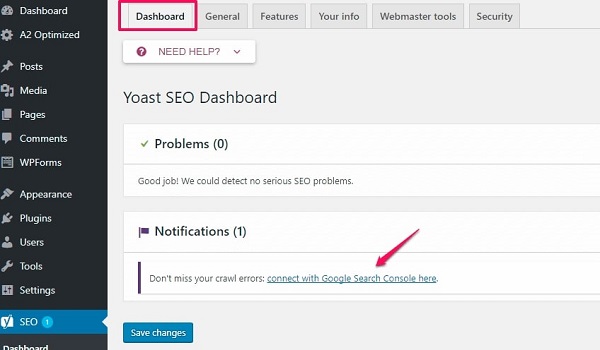
Một số những ưu việt của Yoast SEO phải kể đến như:
- Hỗ trợ phân luồng, tối ưu, đánh giá các yếu tố trong bài viết: tiêu đề, thẻ mô tả, từ khóa chính cần SEO trong bài,… một cách chính xác và tiện lợi hơn.
- Giúp tạo XML sitemap, google analytics, google webmaster đơn giản mà không cần tới code website.
- Hỗ trợ trong việc chuyển hướng bài viết, website cũ sang website mới.
- Cho phép tạo Breadcrumbs nhanh chóng.
- Tự động điều chỉnh gọn link và chỉ đúng hướng, tiết kiệm thời gian tốt nhất.
- Giúp ẩn bài, trang website khỏi các công cụ tìm kiếm khi không cần thiết.
Ngoài các chức năng trên, Yoast SEO còn có nhiều ý nghĩa khác trong việc SEO mà khi làm sâu về SEO bạn sẽ phải tìm hiểu để làm việc với nó nhằm đạt được giá trị cao nhất.
Hướng dẫn cài đặt và sử dụng plugin Yoast SEO
Có thể thấy, Yoast SEO là một công cụ miễn phí mạnh mẽ, sở hữu nhiều tính năng hữu ích hỗ trợ người dùng từng bước tối ưu trang website. Từ đó, website nhanh chóng lọt vào “mắt xanh” của Google (bot Google).
Vậy cài đặt và sử dụng plugin Yoast SEO như thế nào? Với Yoast SEO, người dùng cần quan tâm tới 6 bước cơ bản sau đây:
Bước 1: Cài đặt Yoast SEO
Việc cài đặt plugin Yoast SEO tương đối đơn giản. Bạn chỉ cần truy cập vào giao diện WordPress (dưới vai trò admin) của website cần cài đặt.
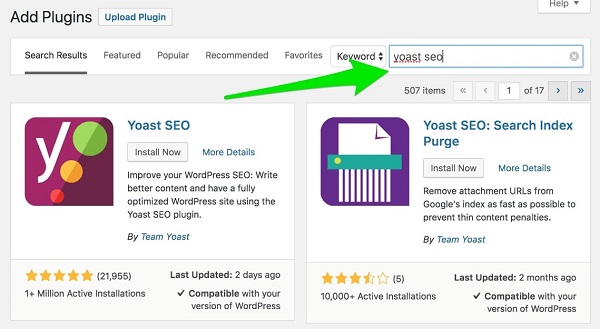
Sau đó chọn mục “Plugin”, chọn “Add New” và search tìm từ khóa “Yoast SEO”, bạn sẽ nhanh chóng thấy được plugin này với biểu tượng chữ “Y” và 3 dấu chấm đặc trưng nổi bật.
Việc tiếp theo bạn cần làm đó là nhấn “Install Now”, nhấn tiếp “Activate” plugin như bình thường là xong cài đặt rồi.
Bước 2. Thiết lập tổng quan General
Sau khi Activate plugin xong, bạn vào thanh công cụ với cột bên tay trái của website ở mục “Dashboard” wp-admin, bạn sẽ thấy có mục “SEO” với ký hiệu Yoast. Bạn nhấp chuột trái chọn.
Trên màn hình sẽ hiển thị ngay ra 5 mục để thiết lập cấu hình tùy theo mục đích sử dụng của từng người. Khi đó, bạn cần thực hiện chọn mục đầu tiên, đó là “General” để thiết lập tổng quan cho website.
Tại đây, bạn có thể chọn 3 tab chính như: “Dashboard”, “Features” và “Webmaster Tools”. Trong đó:
- Dashboard: Chọn mặc định
- Features: Bật tắt On – Off tùy theo nhu cầu. Thông thường, bạn có thể chọn như sau:
- On – SEO analysis: Phân tích nội dung trang xuất bản với checklist tín hiệu xanh lá/cam/đỏ để đánh giá các tiêu chí SEO đối với bài viết đó.
- Off – Readability analysis: Đánh giá mức độ dễ đọc hay khó đọc của nội dung.
- On – Cornerstone content: Cho phép đánh dấu nội dung ở page hoặc post có nội dung là nền tảng, giá trị cao nhất trên website để hiển thị, theo dõi.
- On – Textlink counter: Số lượng liên kết nội bộ.
- On – XML sitemaps: Mục tìm kiếm của website trên các công cụ tìm kiếm (Google, Bing,..)
- Off – Ryte integration: Với trường hợp không cần xem website có nằm trong chỉ mục Google hay không, bạn chọn Off.
- Off – Admin bar menu: Lựa chọn bật hoặc tắt nếu bạn có muốn thêm hoặc không dropdown menu của Yoast ở giao diện wp-admin của mình.
- On – Security: no advanced settings for authors: Bật On nếu muốn ngăn những người khác có thể tự ý gỡ bài viết của bạn khỏi kết quả tìm kiếm hay thay đổi url gốc. Chỉ cho phép người dùng có vai trò là editors hoặc admin thực hiện thao tác này.
Sau khi đã chọn xong các mục, bạn nhấn “Save changes” để lưu lại các thiết lập vừa làm.
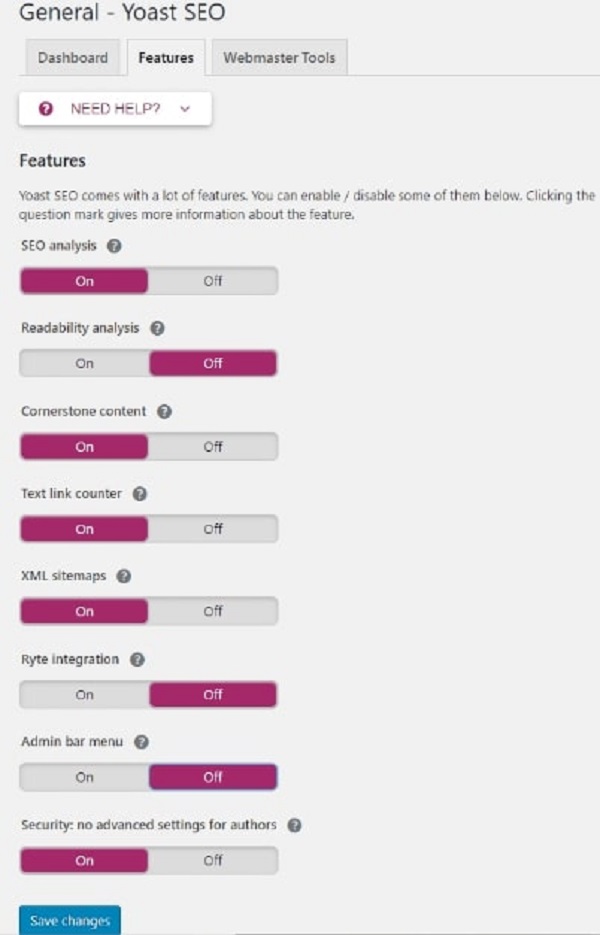
- Webmaster Tools: Thêm địa chỉ website vào bằng cách:
- Click vào đường dẫn “Google Search Console” ở mục Google verification code để đến giao diện đó.
- Sau khi tới được giao diện của “Google Search Console”, bạn chọn phương thức HTML tag.
- Sau đó, lấy đúng đoạn mã code trong dấu ngoặc kép để điền vào ô Google verification code ban đầu và nhấn “Save Changes”.
- Mở tiếp qua tab “Google Search Console”, chọn “Verify”. Nếu nhận được thông báo đã thêm website thành công là ok.
Bước 3. Search Appearance
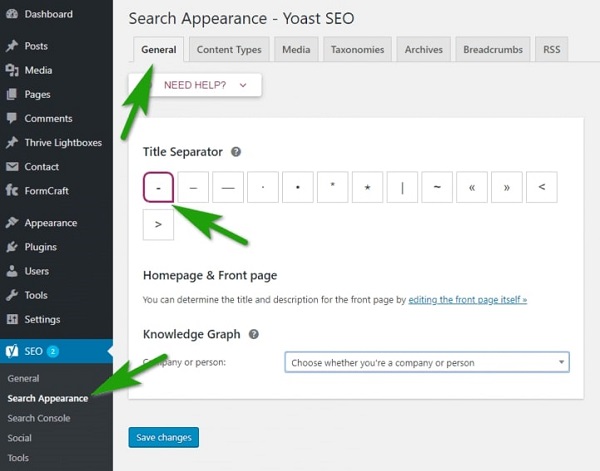
Với Search Appearance, bạn cũng thực hiện tuần tự các bước từ trái sang phải, hết các mục General cho đến RSS. Trong đó:
- General: Thêm tagline bằng cách lựa chọn Title Separator. Thông thường sẽ chọn dấu gạch ngang “-” để làm phân cách tiêu đều và tagline.
- Content Types: Thiết lập cho posts/pages theo hướng dẫn từng mục nhỏ.
- Meta Description: Viết và tối ưu hoặc dùng cấu trúc %Excerpt% để Yoast tự động trích đoạn nội dung làm mô tả.
- Media: Lựa chọn “Yes” để Yoast tự động redirect đường dẫn về chính file gốc.
- Taxonomies: Bạn cần cân nhắc tới điều chỉnh các mục như Category, Tags, Format, Category URL, Archives, Date Archives.
- Breadcums: Đây như một đường dẫn hiển thị trên bài viết nhằm thông báo bạn biết là bạn đang ở đâu trong website bạn truy cập. Người dùng nên bật Breadcrums để bộ máy tìm kiếm hiểu rõ hơn cấu trúc website và cho bạn đánh giá chính xác.
- RSS: Bạn có thể cài đặt theo cấu hình riêng theo mục đích bài post bạn muốn hiển thị trên RSS Feed.
Bước 4. Search Console
Việc kết nối với Search Console sẽ giúp bạn cập nhật sớm nhất các thông tin về lỗi website. Đặt biệt các lỗi như: lỗi chỉ mục, gãy liên kết, đường dẫn bài viết thay đổi, bài viết đã bị xóa,…
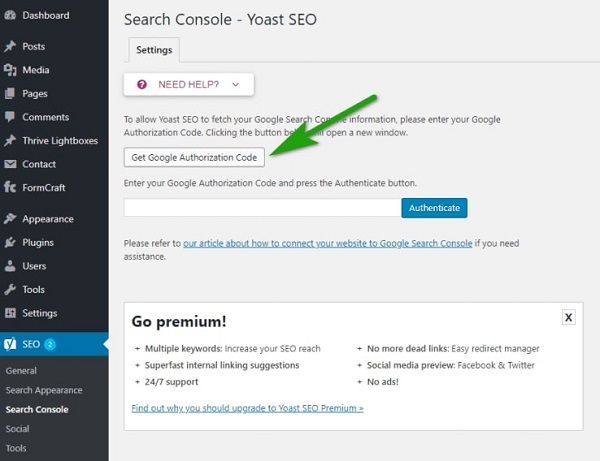
Bạn thực hiện thao tác như sau:
- Click “Get Google Auth Code”, bạn sẽ nhận được một mã code, hãy copy và dán vào ô Authenticate bên Yoast ban đầu khi bạn vào mục Search Console.
- Sau đó, chọn bấm Authenticate là đã kết nối Yoast với Search Console.
Bước 5. Social
Với mục Social, bạn cần thiết lập để có được data từ những tài khoản mạng xã hội của bạn. Từ đó tối ưu những địa chỉ bài viết trên website chia sẻ lên mạng xã hội để chúng hiển thị một cách phù hợp.
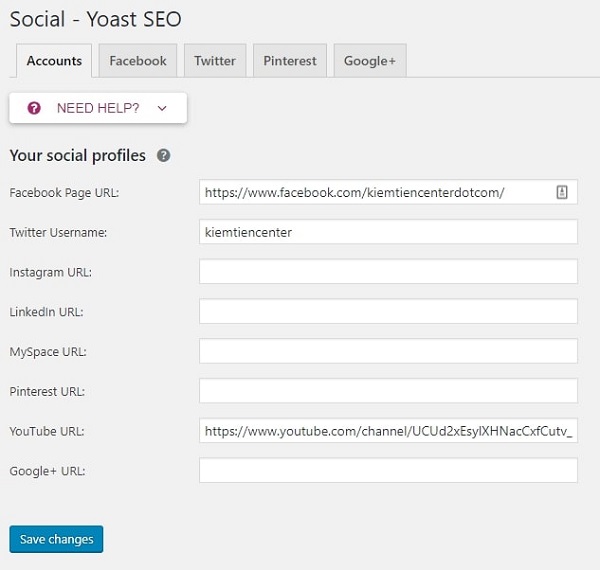
Ở mục Social, bạn cũng lần lượt điền các mục: Accounts, Facebook, Twitter, Pinterest, Google+ theo hướng dẫn.
Bước 6. Tools
Với Yoast, Tools sẽ hỗ trợ được 3 công việc lớn như:
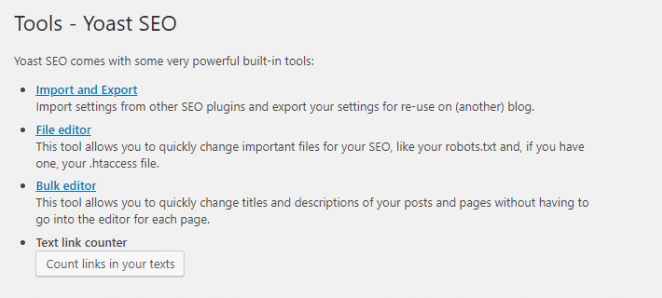
- File editor: Can thiệp vào chỉnh sửa file hệ thống nhanh chóng hơn.
- Import & Export: Dễ dàng Import & export các thiết lập sẵn có từ plugin hỗ trợ SEO sang Yoast và ngược lại.
- Bulk editor: Trợ giúp trong việc chỉnh sửa nhanh tiêu đều, mô tả của các post và trong page mà không cần mở trực tiếp trình soạn thảo từng bài/page.
Trên đây là toàn bộ những hướng dẫn cài đặt và sử dụng Plugin Yoast SEO chi tiết nhất cho website WordPress. Với sự hỗ trợ của Yoast, website của bạn sẽ có một khung sườn tốt, chuẩn Onpage, đáp ứng tốt các tiêu chí của Google. Tuy nhiên, để web có thứ hạng cao trên công cụ tìm kiếm thì đòi hỏi bạn còn cần quan tâm tới chất lượng nội dung của bài viết nữa.
Hi vọng những chia sẻ trên đây sẽ hữu ích cho bạn trong quá trình tối ưu hóa SEO webiste của mình. Chúc bạn thành công!